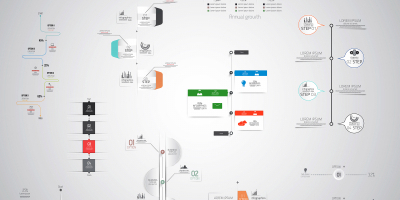Para qué te prepara este curso subvencionado Curso Gratuito Experto en Microsoft PowerPoint 2016:
Este Curso de Experto en Microsoft PowerPoint 2016 capacita al alumno para realizar presentaciones de empresa y de productos, así como de animar diapositivas e insertar los efectos necesarios para realizar presentaciones atractivas y dinámicas.
A quién va dirigido:
El Curso de Experto en Microsoft PowerPoint 2016 está dirigido a personal administrativo, o de cualquier sector que necesite en su trabajo diario utilizar el programa con todas sus utilidades, así como a todo aquel interesado en aprender a manejar un programa tan completo como PowerPoint 2016 y sus múltiples herramientas y opciones.
Objetivos de este curso subvencionado Curso Gratuito Experto en Microsoft PowerPoint 2016:
- Familiarizar al alumno con el uso de PowerPoint 2016. Instalación y Entorno de Trabajo - Diseñar Presentaciones a través del correcto manejo de plantillas y patrones. - Profundizar en los diferentes objetos que podemos insertar en las diapositivas: Texto, Imágenes, SmartArt, Gráficos, Tablas, Sonido, Vídeo, etc. Así como descubrir todas las posibilidades de animación y transición que PowerPoint 2016 incorpora. - Aprender a gestionar nuestra presentación en público, así como conocer los diferentes métodos que tenemos para difundirla.
Salidas Laborales:
Docencia / Administración / Secretariado.
Resumen:
Si trabaja en un entorno en el que necesita manejar herramientas para presentar cualquier tipo de producto, servicio, marca o empresa este es su momento, con el Curso de Experto en Microsoft PowerPoint 2016 podrá adquirir los conocimientos necesarios para desempeñar esta labor de la mejor manera posible. Power Point es uno de los programas más sencillos que podemos encontrar a nivel usuario, pero lo cierto es que es también muy utilizado por el área administrativa de algunas empresas para todo tipo de presentaciones. PowerPoint 2016 incluye las opciones de las versiones anteriores con el añadido de múltiples novedades como la mejora a la hora de insertar archivos de vídeo y audio, la posibilidad de convertir nuestras presentaciones en archivos de vídeo o la mejora de gráficos y transiciones.
Titulación:
Titulación Certificada por EUROINNOVA BUSINESS SCHOOL (Authorized Training Center)
Metodología:
Entre el material entregado en este curso se adjunta un documento llamado Guía del Alumno dónde aparece un horario de tutorías telefónicas y una dirección de e-mail dónde podrá enviar sus consultas, dudas y ejercicios. Además recibirá los materiales didácticos que incluye el curso para poder consultarlos en cualquier momento y conservarlos una vez finalizado el mismo.La metodología a seguir es ir avanzando a lo largo del itinerario de aprendizaje online, que cuenta con una serie de temas y ejercicios. Para su evaluación, el alumno/a deberá completar todos los ejercicios propuestos en el curso. La titulación será remitida al alumno/a por correo una vez se haya comprobado que ha completado el itinerario de aprendizaje satisfactoriamente.
Temario:
UNIDAD DIDÁCTICA 1. LA INTERFAZ DE POWERPOINT
- Introducción
- La ventana de PowerPoint
- La cinta de opciones
- Los paneles del área de trabajo
- Las diferentes vistas
- Ficha Archivo
- Opciones de PowerPoint
UNIDAD DIDÁCTICA 2. FICHA INICIO
- Grupo Diapositivas
- El Menú Contextual
- Grupo Portapapeles
- Grupo Fuente
- Grupo Párrafo
- Grupo Edición
UNIDAD DIDÁCTICA 3. FICHA REVISAR
- Grupo Revisión
- Grupo Idioma
- Grupo Comentarios
UNIDAD DIDÁCTICA 4. FICHA DISEÑO
- Grupo Personalizar
- Grupo Temas
- Formato del fondo
UNIDAD DIDÁCTICA 5. FICHA INSERTAR: TEXTOS Y SÍMBOLOS
- Grupo Texto
- Cuadro de texto
- WordArt
- Objeto
- Grupo Símbolos
UNIDAD DIDÁCTICA 6. FICHA INSERTAR: IMÁGENES Y GRÁFICOS
- Insertar Imagen
- Grupo Organizar
- Imágenes en Línea
- Captura
- Insertar un Gráfico
UNIDAD DIDÁCTICA 7. AUDIO Y VIDEOS
- Agregar un vídeo
- Editar un vídeo
- Agregar un clip de audio
- Editar clip de audio
- Convertir una presentación en un vídeo
UNIDAD DIDÁCTICA 8. ANIMACIONES Y TRANSICIONES
- Introducción
- Agregar Animación
- Agregar Transición
UNIDAD DIDÁCTICA 9. PRESENTACIÓN CON DIAPOSITIVAS
- Iniciar Presentación con Diapositivas
- Presentación Personalizada
- Configuración de la Presentación
UNIDAD DIDÁCTICA 10. GUARDAR Y ENVIAR
- Imprimir
- Información
- Enviar mediante correo electrónico
- Crear un documento PDF/XPS
- Crear un vídeo
- Empaquetar presentación para CD
- Crear documentos